שורה וואַללפּאַפּערס, מאָדערן שמועסן הינטערגרונט צו באַצירן דיין שורה שמועסן
מערץ 07, 2022 • פיילד צו: פירן סאציאל אַפּפּס • פּראָווען סאַלושאַנז
די שורה איז אַ פריי אַפּ פֿאַר רעגע קאָמוניקאַציע אויף אינטערנעט עניטיים און פֿון ערגעץ. זייַן יוזערז האָבן שוין ינקריסינג רעכט צו זייַן קלוג פֿעיִקייטן. אויב איר נוצן די שורה אַפּ פֿאַר קאַנעקטינג צו די רעשט פון די וועלט, עס איז יקערדיק פֿאַר איר צו וויסן ווי צו טוישן דיין שורה שמועס טאַפּעטן מיט דיין באַליבסטע בילדער. מיר זענען געגאנגען צו טיילן דעם אַרטיקל אין דרייַ טיילן. אין דער ערשטער טייל, מיר וועט ווייַזן איר ווי צו טוישן די שורה טשאַט טאַפּעטן אויף אַנדרויד, אין די 2 טייל מיר וועט פירן איר ווי צו טוישן טאַפּעטן אויף iPhone, און מיר פאָרשטעלן איר די שפּיץ דריי שורה אַפּלאַקיישאַנז פֿאַר אַנדרויד און iPhone.

דר.פאָנע - ווהאַצאַפּפּ אַריבערפירן
לייכט באַשיצן דיין שורה שמועס געשיכטע
- באַקאַפּ דיין LINE שמועס געשיכטע מיט בלויז איין גיט.
- פאָרויסיקע ווייַזונג LINE שמועס געשיכטע איידער רעסטעריישאַן.
- דרוק גלייך פֿון דיין באַקאַפּ.
- ומקערן אַרטיקלען, אַטאַטשמאַנץ, ווידיאס און מער.
טייל 1: ווי צו טוישן שורה שמועס טאַפּעטן אויף אַנדרויד
אין דעם ערשטער טייל פון דעם אַרטיקל, איר וועט לערנען ווי צו טוישן די טאַפּעטן פון שורה אויב איר נוצן אַן אַנדרויד טעלעפאָן. אויב איר נאָכפאָלגן די פּשוט און גרינג סטעפּס קערפאַלי, איר קענען
לייכט באַצירן דיין שורה טאַפּעטן אויף דיין אייגענע וועג.
שריט 1. עפֿן ליניע
דער ערשטער שריט ינסטראַקץ איר צו עפֿענען די שורה אַפּ אויף דיין אַנדרויד טעלעפאָן. נאָר צאַפּן אויף די שורה ייקאַן אויף דיין טעלעפאָן און עס וועט עפענען זיך.

שריט 2. צאַפּן אויף מער קנעפּל
אין דעם שריט, איר וועט צאַפּן אויף די 'מער' קנעפּל נאָך די שורה אַפּ איז עפענען אויף די טעלעפאָן. איר קענען לייכט געפֿינען דעם אָפּציע.
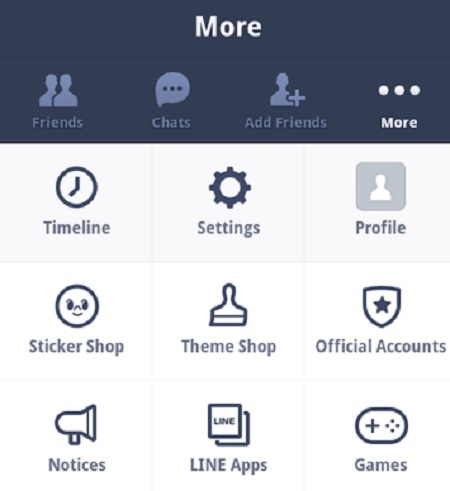
שריט 3. צאַפּן אויף סעטטינגס
איר האָבן צו צאַפּן אויף 'סעטטינגס' אין דעם שריט נאָך טאַפּינג אויף מער.
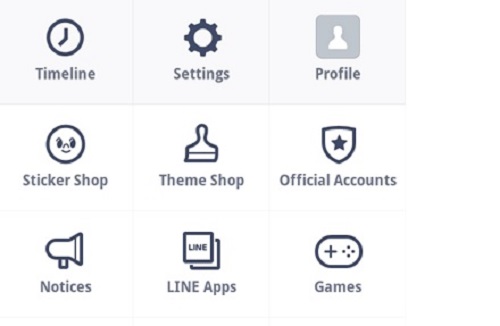
שריט 4. דריקט אויף שמועסן & ווידעא קאַללס
ווי איר טאַפּט אויף סעטטינגס אויף די פריערדיקע שריט, איר מוזן זען אַ רשימה אונטער סעטטינגס. איצט איר האָבן צו גיט אויף 'Chat & Video Call' קנעפּל פון דער רשימה.

שריט 5. דריקט אויף שמועסן וואַללפּאַפּער
אין דעם שריט, איצט איר דאַרפֿן צו גיט אויף די 'Chat Wallpaper' אָפּציע.
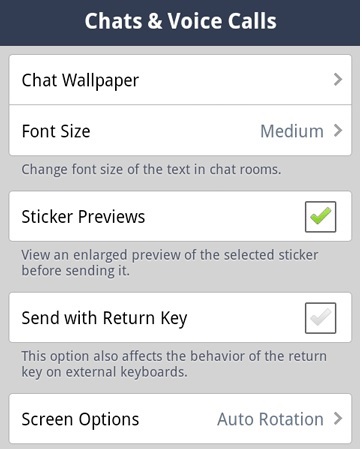
שריט 6. אויסקלייַבן וואַללפּאַפּער
איצט איר זענט כּמעט אין די סוף פון דעם פּראָצעס. איר האָבן צו קלייַבן די אָפּציע צו קלייַבן אַ בילד פֿאַר די טאַפּעטן. איר מוזן אויסקלייַבן איינער פון די אָפּציעס: אויסקלייַבן וואַללפּאַפּער, נעמען אַ פאָטאָ, קלייַבן פון גאַלעריע אָדער צולייגן הינטערגרונט פון די קראַנט טעמע. דעם וועג איר קענען טוישן די טאַפּעטן לייכט.
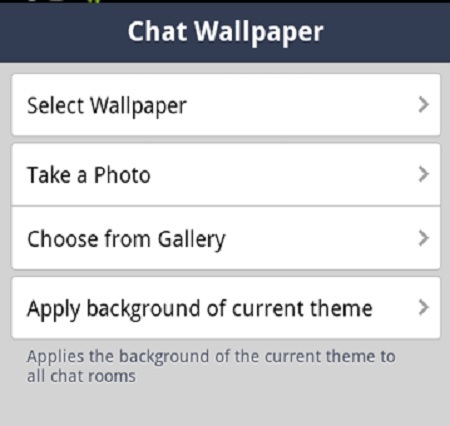
טייל 2: ווי צו טוישן שורה שמועס טאַפּעטן אויף iPhone
לאָמיר איצט לערנען ווי צו טוישן די שורה שמועס טאַפּעטן אויף iPhone אין דעם טייל פון דעם אַרטיקל. די סטעפּס זענען כּמעט די זעלבע ווי פֿאַר אַנדרויד פאָנעס.
שריט 1. קאַטער ליניע אויף iPhone
ערשטער פון עפענען שורה אַפּ אויף דיין iPhone דורך טאַפּינג אויף עס אין דעם שריט.

שריט 2. צאַפּן אויף סעטטינגס
אין דעם שריט, איר זענען געגאנגען צו גיט אויף 'סעטטינגס' פון שורה אויף דיין iPhone.
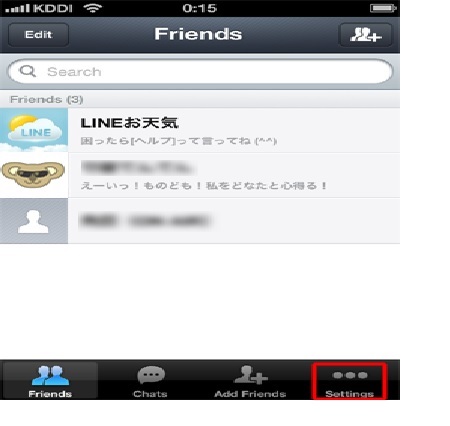
שריט 3. דריקט אויף שמועסן רום סעטטינגס
אין דעם שריט, איר זענט געלערנט צו גיט אויף שמועסן רום באַשטעטיקן.
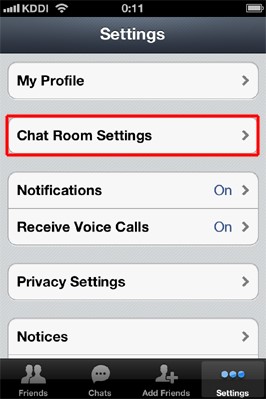
שריט 4. דריקט אויף הינטערגרונט סקין
איצט איר וועט צאַפּן אויף די 'באַקקגראַונד הויט' קנעפּל ווי געוויזן אין די בילד.
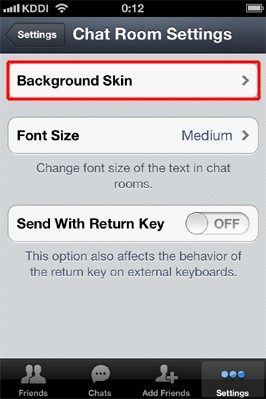
שריט 5. דריקט אויף אויסקלייַבן וואַללפּאַפּער
איר זענט כּמעט פֿאַרטיק איצט. איר דאַרפֿן צו גיט אויף 'סעלעקטירן וואַללפּאַפּער' אין דעם שריט. נאָך סאַלעקטינג די בילד איר, נאָר ראַטעווען עס און איר האָבן געביטן די טאַפּעטן.
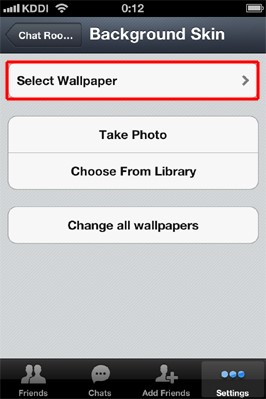
טייל 3: Top 3 שורה וואַללפּאַפּער אַפּפּס פֿאַר אַנדרויד און iPhone
איצט אין דעם טייל פון דעם אַרטיקל, מיר וועלן פאָרשטעלן איר דריי טאַפּעטן אַפּלאַקיישאַנז פֿאַר אַנדרויד און iPhone דעוויסעס. איר קען געפֿינען פילע אַזאַ אַפּפּס אויף דער אינטערנעץ דעוועלאָפּעד פֿאַר טשאַנגינג וואָלפּייפּערז, אָבער די דריי אַפּפּס זענען מער פרייַנדלעך און סמאַרטער וואָס וועט טאַקע באַצירן דיין שורה מיט שיין וואָלפּייפּערז.
1. שורה דעקאָ
ווען עס קומט צו פּלאַן איר זענט דער עקראַן פון דיין טעלעפאָן מיט שיין טאַפּעטן, Line Deco איז איינער פון די בעסטער אַפּלאַקיישאַנז פֿאַר אַנדרויד און iPhone יוזערז. צי
איר ווילט דיין טאַפּעטן ווי דיין פרענדז אָדער ווילן דיין טאַפּעטן די זעלבע ווי דיין טעלעפאָן ס דעקן, Line Deco איז אַ גאנץ ברירה. עס איז פריי בנימצא אין די עפּל סטאָר פֿאַר iPhone יוזערז און אויף Google פּלייַ פֿאַר אַנדרויד יוזערז. עס אַלאַוז איר צו טוישן די טאַפּעטן און קיין ייקאַנז אויף די טעלעפאָן סיימאַלטייניאַסלי. Line Deco אַלאַוז איר צו שאַפֿן און טיילן דיין דיזיינז אַזוי אַז אַלע דיין פרענדז, אַרייַנגערעכנט זיך, קענען געניסן די שיין דיזיינז.
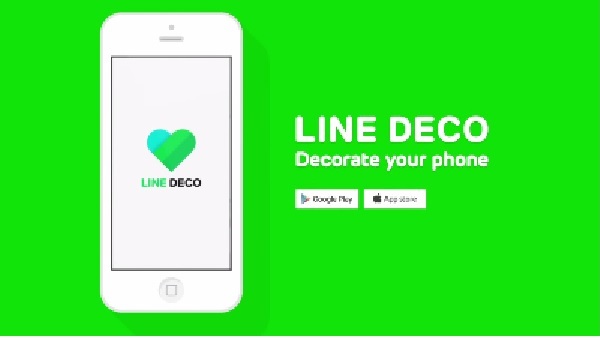
2. שורה לאַונטשער
שורה לאַונטשער איז אַ שליימעסדיק סמאַרטפאָנע פאַרשטעלן קוסטאָמיזאַטיאָן אַפּלאַקיישאַן פֿאַר אַנדרויד און פאָנעס אַז ווער עס יז פֿון קיין טייל פון דער וועלט קענען אראפקאפיע און נוצן. איר קענט אראפקאפיע דעם פאַנטאַסטיש אַפּ פֿון Google פּלייַ אויב איר נוצן אַן אַנדרויד טעלעפאָן און פֿון אַפּפּלי סטאָר אויב איר האָט אַ iPhone. מיט Line Launcher, איר קענען לייכט אויסקלייַבן דיין באַליבסטע טעמעס אַרייַנגערעכנט שיין וואָלפּייפּערז, ייקאַנז און אראפקאפיע זיי. איר קענען באַקומען דיין געוואלט איינער ווייַל עס זענען מער ווי 3000 פריי אָפּציעס צו אויסקלייַבן. זיין מאָרד שטריך לעץ איר גאָר קאַסטאַמייז די היים פאַרשטעלן און טאַפּעטן.
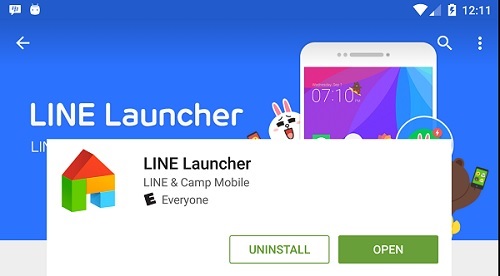
3. ליווינג לינעס וואַללפּאַפּער ליטע
עס איז אויך אַ זייער קיל טאַפּעטן אַפּלאַקיישאַן דעוועלאָפּעד פֿאַר אַנדרויד און iPhone יוזערז איבער די וועלט. אויב איר זענט באָרד פון דיין קראַנט טאַפּעטן פון דיין טעלעפאָן, ליווינג לינעס
וואַללפּאַפּער ליטע וועט שורלי געבן איר די בעסטער שיינע און אויג-קאַטשינג טאַפּעטן פון דיין ברירה. יעדער קענען לייכט אראפקאפיע און נוצן אויף זיין / איר מיטל. איר קענען באַקומען עס פֿון די קראָם אָן פּייינג קיין פּעני.
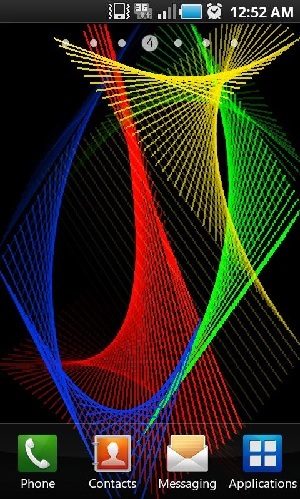
איצט איר לייענען דעם אַרטיקל, איר געלערנט אַן גרינג און שנעל וועג צו טוישן די טאַפּעטן אויף דיין טעלעפאָן. איר אויך ווערן באַקאַנט מיט דריי אַפּלאַקיישאַנז וואָס איר קענען נוצן פֿאַר דעקערייטינג די פאַרשטעלן און טאַפּעטן פון דיין סמאַרטפאָנעס.






יעקב דייוויס
שטעקן עדיטאָר